首先启用开发者选项,再通过录制宏创建报告模板,接着用VBA代码优化操作流程,设置宏自动读取数据源,最后将宏绑定按钮实现一键生成报告。
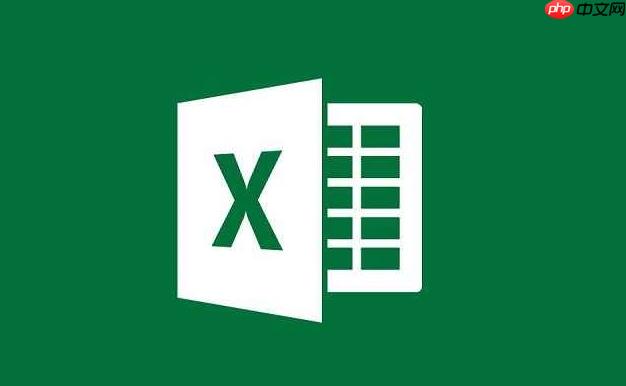
如果您需要在Excel中频繁生成格式统一的报告,手动操作不仅耗时还容易出错,可以通过编写和使用宏来实现一键生成标准格式的报告。通过录制或编写VBA代码,可以自动化数据整理、样式设置和文件保存等流程。
本文运行环境:Dell XPS 13,Windows 11
在使用宏之前,必须确保Excel中的开发者选项已启用,这是访问VBA编辑器和录制宏的前提条件。
1、打开Excel,点击文件菜单,选择选项。
2、在弹出的窗口中选择自定义功能区,勾选右侧的开发者选项卡,点击确定。
3、确认顶部菜单栏已显示开发者标签,表示功能已成功启用。
通过录制宏,可以将创建报告的全过程记录为可重复执行的自动化操作。
1、进入开发者选项卡,点击录制宏按钮。
2、在弹出窗口中为宏命名,例如“生成标准报告”,并可指定快捷键如Ctrl+Shift+R。
3、点击确定后开始录制,依次执行以下操作:插入新工作表、输入标题、设置字体加粗、调整列宽、添加边框、插入当前日期等。
4、完成格式设置后,返回开发者选项卡,点击停止录制。
手动录制的宏可能包含冗余操作,通过编辑VBA代码可提升效率并增强灵活性。
1、按下Alt+F11打开VBA编辑器,找到左侧工程资源管理器中的对应工作簿。
2、双击对应的模块或创建工作模块,在代码窗口中修改宏内容。
3、加入自动获取数据范围的语句,例如使用Range("A1").CurrentRegion.Select实现动态选区。
4、添加格式化命令,如Selection.Font.Bold = True和Selection.Borders.LineStyle = xlContinuous,确保样式统一。
5、保存VBA项目并关闭编辑器,返回Excel即可运行优化后的宏。
为了使报告具备动态生成能力,需让宏从指定工作表或外部数据源读取最新数据。
1、在VBA代码中定义数据来源,例如Set sourceSheet = ThisWorkbook.Sheets("原始数据")。
2、使用Range对象复制数据区域,如sourceSheet.Range("A1:D100").Copy。
3、定位到报告工作表的目标位置,执行PasteSpecial粘贴数值和格式。
4、在宏执行完毕后清除剪贴板内容,使用Application.CutCopyMode = False提高稳定性。
将宏绑定到图形按钮上,可以让用户通过点击按钮触发报告生成,提升操作便捷性。
1、在开发者选项卡中点击插入,选择表单控件下的按钮。
2、在工作表中绘制按钮,并在弹出的分配宏窗口中选择已创建的“生成标准报告”宏。
3、点击确定后,可右键按钮文本修改为“一键生成报告”。
4、此后每次点击该按钮,即可自动执行宏并生成格式统一的报告。
以上就是Excel如何使用宏来一键生成标准格式的报告_Excel宏快速生成报告方法的详细内容,更多请关注php中文网其它相关文章!

每个人都需要一台速度更快、更稳定的 PC。随着时间的推移,垃圾文件、旧注册表数据和不必要的后台进程会占用资源并降低性能。幸运的是,许多工具可以让 Windows 保持平稳运行。

Copyright 2014-2025 https://www.php.cn/ All Rights Reserved | php.cn | 湘ICP备2023035733号